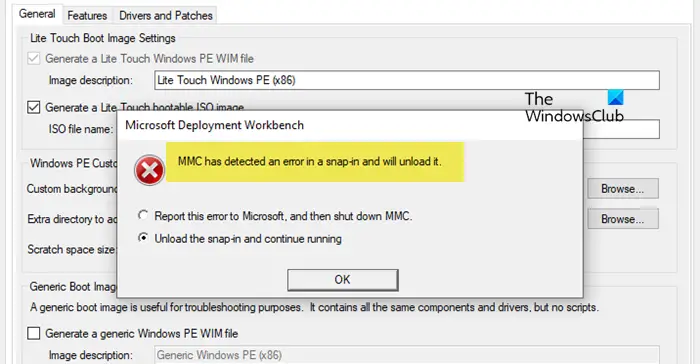Le Workbench Microsoft Deployment Toolkit (MDT) offre une interface graphique pour gérer les déploiements. Vous pouvez l’utiliser pour configurer des partages de déploiement, créer des séquences de tâches, ajouter des pilotes et des mises à jour et personnaliser le processus de déploiement. Cependant, le Deployment Workbench se bloque lors de l’ouverture des propriétés de l’onglet WinPE. Dans cet article, nous verrons comment le résoudre.
Workbench de déploiement Microsoft
MMC a détecté une erreur dans un composant logiciel enfichable et va le décharger
Signalez cette erreur à Microsoft, puis arrêtez MMC.
Déchargez le composant logiciel enfichable et continuez à exécuter
Correction du crash de Deployment Workbench lors de l’ouverture de l’onglet Propriétés de WinPE
Si Deployment Workbench plante lors de l’ouverture de l’onglet Propriétés de WinPE, suivez la solution mentionnée ci-dessous.
- Créer un dossier x86
- Téléchargez et installez l’ancienne version de Windows PE
- Supprimer les fichiers de profil
- Réparer l’atelier de déploiement MDT
Discutons-en en détail.
1]Créez un dossier x86
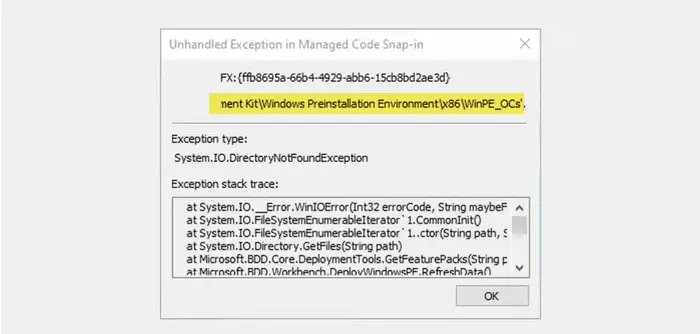
Lorsque vous recevez le message d’erreur indiquant qu’une erreur a été détectée, nous vous recommandons de cocher la case « Déchargez le composant logiciel enfichable et continuez à exécuter » et cliquez sur OK. Cela vous donnera un peu de l’erreur à laquelle vous êtes confronté, à savoir qu’il ne peut pas détecter le fichier mentionné dans cette erreur, vous devez donc copier l’emplacement du fichier.
Il recherchera principalement le dossier x86 (appareils 32 bits), absent des dernières versions de MDT Workbench. Pour résoudre ce problème, nous pouvons créer une réplique du dossier 64 bits et la renommer en x86 pour forcer le plan de travail à penser qu’il est capable de localiser le bon emplacement.
Pour ce faire, ouvrez l’Explorateur de fichiers et accédez au dossier mentionné à l’emplacement que nous vous avons demandé de copier précédemment. Vous ne pourrez pas trouver le dossier x86, alors faites une copie du dossier 64 bits (il pourrait s’appeler amd64), puis nommez-le « x86 ».
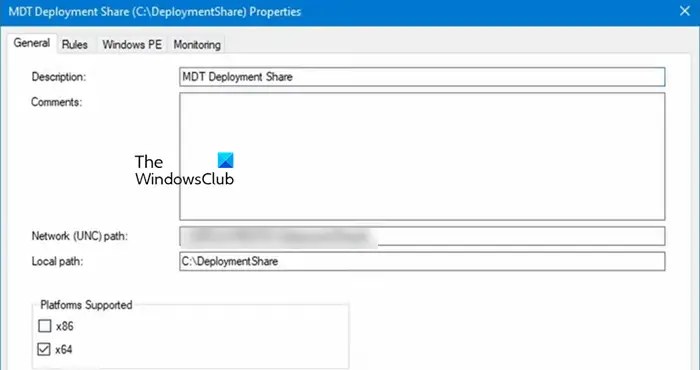
Maintenant, vous pourrez ouvrir les propriétés de l’onglet WinPE. Cependant, comme nous utilisons en réalité des fichiers d’architecture 64 bits, dans Propriétés du partage de déploiement MDT, allez dans l’onglet Général, décochez la case x84 dans le Plateformes prises en charge et enregistrez les modifications que vous avez apportées. Enfin, vérifiez si le problème est résolu.
2]Téléchargez et installez l’ancienne version de Windows PE
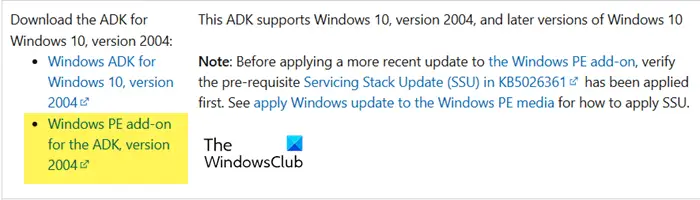
Même si vous pouvez accéder aux propriétés WinPE à l’aide de la solution de contournement mentionnée précédemment, vous ne pouvez pas l’utiliser sur une machine 32 bits car la fonctionnalité est obsolète dans les versions plus récentes de Deployment Workbench. Cependant, il existe un module complémentaire que vous pouvez télécharger pour résoudre le problème. Pour ce faire, suivez les étapes mentionnées ci-dessous.
- Accédez à learn.microsoft.com.
- Rechercher Module complémentaire Windows PE pour l’ADK, version 2004, et cliquez sur le lien hypertexte pour le télécharger.
- Ensuite, allez à Paramètres > Applications > Applications installées et désinstallez la version actuelle de Kit d’évaluation et de déploiement Windows Modules complémentaires de l’environnement de préinstallation Windows.
- Et puis installez le module complémentaire que vous avez téléchargé.
Enfin, ouvrez l’onglet WindowsPE de la boîte à outils de déploiement, il se lancera sans problème et fonctionnera également avec l’architecture 32 bits.
3]Supprimer les fichiers de profil
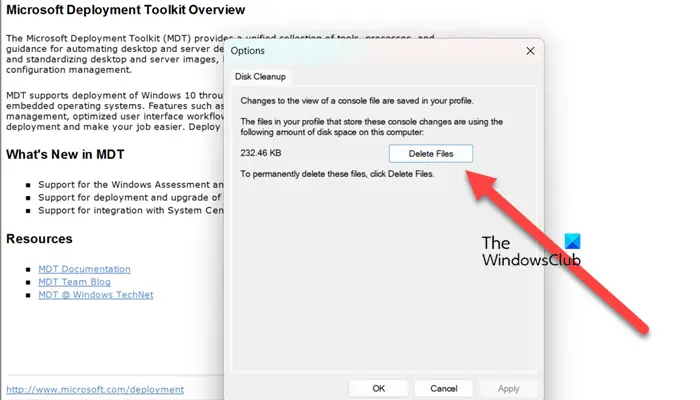
Les modifications que nous avons apportées à Deployment Workbench peuvent ne pas être appliquées, car les anciens fichiers de profil sont toujours là. Nous vous recommandons de supprimer ces fichiers pour appliquer ces modifications. Pour ce faire, suivez les étapes mentionnées ci-dessous.
- Ouvrir Atelier de déploiement en le recherchant dans le menu Démarrer.
- Maintenant, cliquez sur Fichier > Options.
- Cliquez sur Supprimez les fichiers.
- Il vous demandera de confirmer votre action, cliquez sur Oui.
Veuillez attendre quelques secondes pendant que les fichiers sont supprimés. Une fois cela fait, redémarrez votre ordinateur et voyez si le problème est résolu.
4]Réparer l’atelier de déploiement MDT
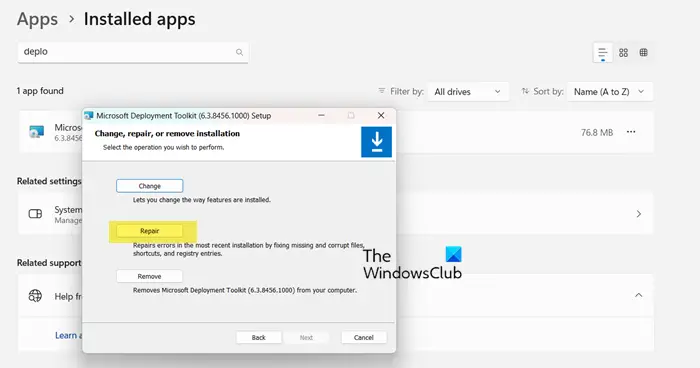
Outre la suppression des fichiers de profil, vous pouvez exécuter l’agent de réparation de Deployment Workbench après avoir effectué les modifications mentionnées précédemment (ou réparer l’outil puis apporter les modifications) pour voir la différence. Pour l’utiliser, suivez les étapes mentionnées ci-dessous.
Windows 11
- Ouvrir Paramètres.
- Aller à Applications > Applications installées.
- Rechercher « Atelier de déploiement », cliquez sur les trois points, puis sélectionnez Modifier.
Windows 10
- Aller à Paramètres.
- Accédez à Applications > Applications et fonctionnalités.
- Sélectionner « Atelier de déploiement », cliquez sur l’outil et sélectionnez Changer/Modifier.
Enfin, cliquez sur Réparation et suivez les instructions à l’écran pour terminer le processus. Une fois terminé, fermez le Atelier de déploiement à partir du Gestionnaire des tâches, puis voyez si votre problème est résolu.
J’espère que vous pourrez résoudre le problème en utilisant les solutions mentionnées précédemment.
Lire: Les services de déploiement Windows ont rencontré une erreur 0xc0000023
Pourquoi le plan de travail MySQL continue-t-il de planter ?
MySQL Workbench est un programme exigeant, donc s’il plante, vérifiez s’il existe d’autres processus exécutés en arrière-plan qui consomment beaucoup trop de ressources système. Pour ce faire, ouvrez le Gestionnaire des tâches et consultez l’onglet Processus. Si un programme consomme beaucoup de CPU ou de mémoire, supprimez-le, puis ouvrez le plan de travail.
Lire: Comment télécharger et installer MySQL sous Windows 11 ?
Comment accélérer MySQL Workbench ?
Pour accélérer MySQL Workbench, assurez-vous d’abord que vous utilisez la dernière version de l’outil. Apportez également des modifications au fichier my.cnf et allouez plus de mémoire à MySQL. Il serait préférable que vous vous concentriez sur une indexation appropriée et sur l’optimisation des requêtes.
Lire: Meilleur logiciel d’architecture gratuit à exécuter sur un PC Windows.